Hoe maak je een lijngrafiek in Excel

Excel biedt een verscheidenheid aan grafieken om gegevens te projecteren. Elke grafiek heeft zijn eigen specialiteiten, dus het is logischer wanneer gegevens worden weergegeven met de juiste grafiek.

Als u veel gebruik maakt van Excel, heeft u waarschijnlijk al heel vaak LOOKUP-functies gebruikt. Als u niet bekend bent, wordt de functie LOOKUP gebruikt om door een enkele rij of kolom te zoeken om een specifieke waarde in een andere rij of kolom te vinden.
Deze functie is handig wanneer u met veel gegevens in een Excel-sheet werkt. In Excel zijn er verschillende soorten LOOKUP-functies.
In dit artikel vertellen we u alles wat u moet weten over de XLOOKUP-functie in Microsoft Excel, samen met enkele handige voorbeelden.
XLOOKUP vervangt de oude functies zoals HORIZ.ZOEKEN, VERT.ZOEKEN en ZOEKEN. Het ondersteunt verticale en horizontale zoekopdrachten.
Met andere woorden, met de functie XZOEKEN kunt u snel een waarde in een bepaalde gegevensset vinden, zowel horizontaal als verticaal, en de bijbehorende waarde in een andere rij of kolom retourneren.
Er zijn veel manieren om de XZOEKEN-functie te gebruiken om er het maximale uit te halen. We zullen enkele van de XLOOKUP-voorbeelden bekijken om u er een beter begrip van te geven.
Helaas is XLOOKUP niet beschikbaar voor gebruikers met de versies Office 2010, 2013, 2016 en 2019. Het is alleen beschikbaar in de Microsoft Office 365-suite.
Als u Microsoft 365 suite niet op uw computer gebruikt, moet u mogelijk upgraden naar Microsoft 365 om toegang te krijgen tot de XLOOKUP-functie. En als u al Microsoft 365 gebruikt, vindt u de optie al ingeschakeld in Excel. XZOEKEN is ook beschikbaar op Office 365 Online .
Gerelateerd: Office 2021 versus Microsoft 365: welke moet u gebruiken?
De syntaxis van de XLOOKUP-functie is vergelijkbaar met die van VERT.ZOEKEN en HORIZ.ZOEKEN. Als je ze ooit hebt gebruikt, zul je het gebruik van XLOOKUP handiger vinden. Hier is de syntaxis voor de XZOEKEN-functie in Excel:
=XLOOKUP(lookup_value, lookup_array, return_array, [if_not_found], [match_mode], [search_mode])
De functie XZOEKEN ondersteunt maximaal zes argumenten, en hier zijn hun waarden.
Gerelateerd: Wat zijn jokertekens in Excel? Hoe ze te gebruiken?
XLOOKUP is nog steeds een functie die zijn voordelen heeft boven VERT.ZOEKEN en INDEX/MATCH. Maar het heeft ook zijn nadelen.
De XLOOKUP-functie werkt op dezelfde manier als de LOOKUP-functie in Excel. U kunt XZOEKEN gebruiken door eenvoudig celverwijzingen te selecteren waar de functie zou moeten werken.
Als alternatief kunt u ook het vak "Formulebalk" bovenaan gebruiken; en voeg daar de syntaxis van de XZOEKEN-functie in.
Als dit allemaal verwarrend voor je is, zullen we proberen het uit te leggen aan de hand van de volgende voorbeelden. Deze voorbeelden geven u een beter idee van hoe de XZOEKEN-functie werkt.
Laten we aannemen dat je een dataset hebt die er zo uitziet (in de afbeelding hieronder), en dat je de Science-tekens van Matthew in de F- en G-cellen wilt krijgen.
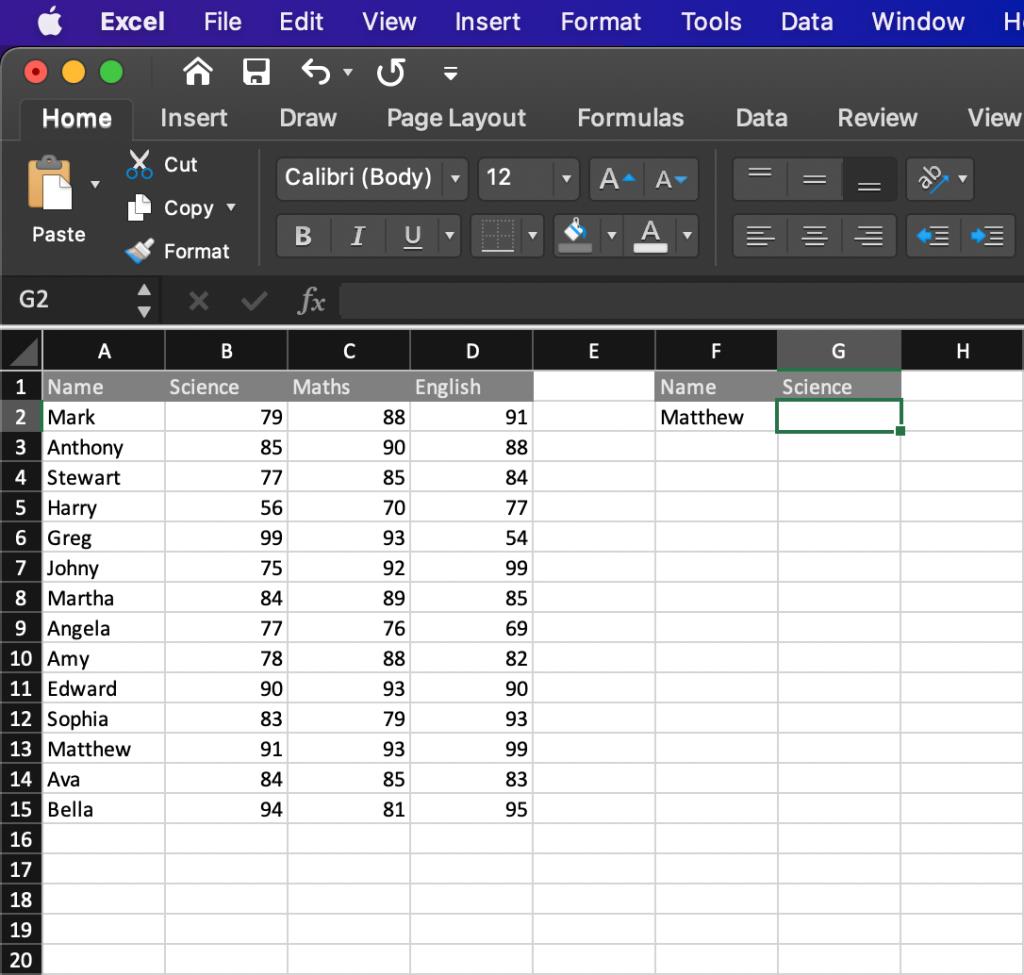
En om die gegevens te krijgen, gebruiken we de volgende XLOOKUP-functie in de F2-cel:
=XLOOKUP(F2,A2:A15,B2:B15)
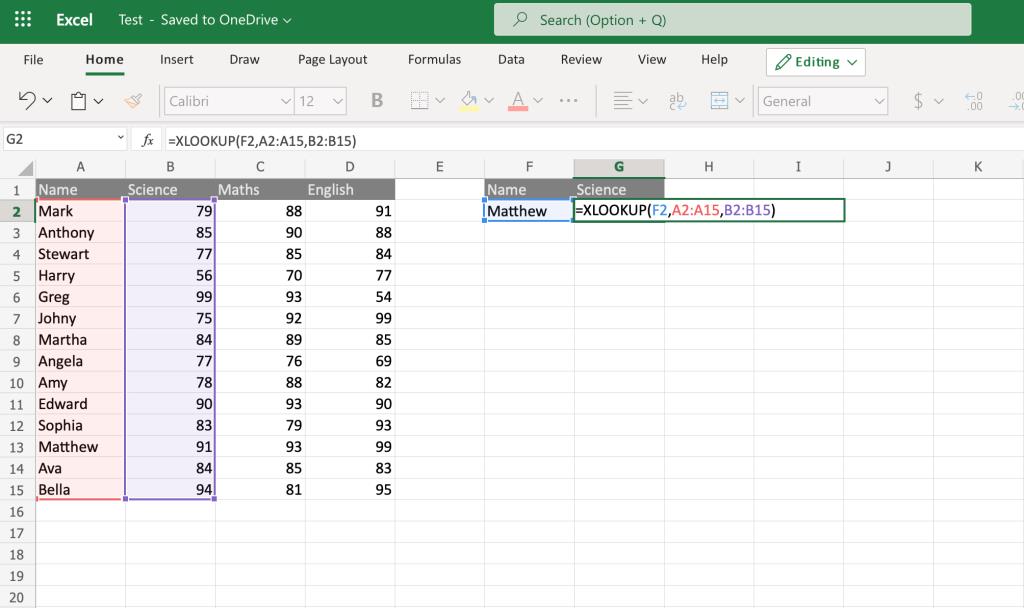
En de formule zou resulteren in de Science-score van Matthew in de volgende cel. Dit komt omdat we de opzoekwaarde F2 hebben gegeven, in dit geval Matthew.
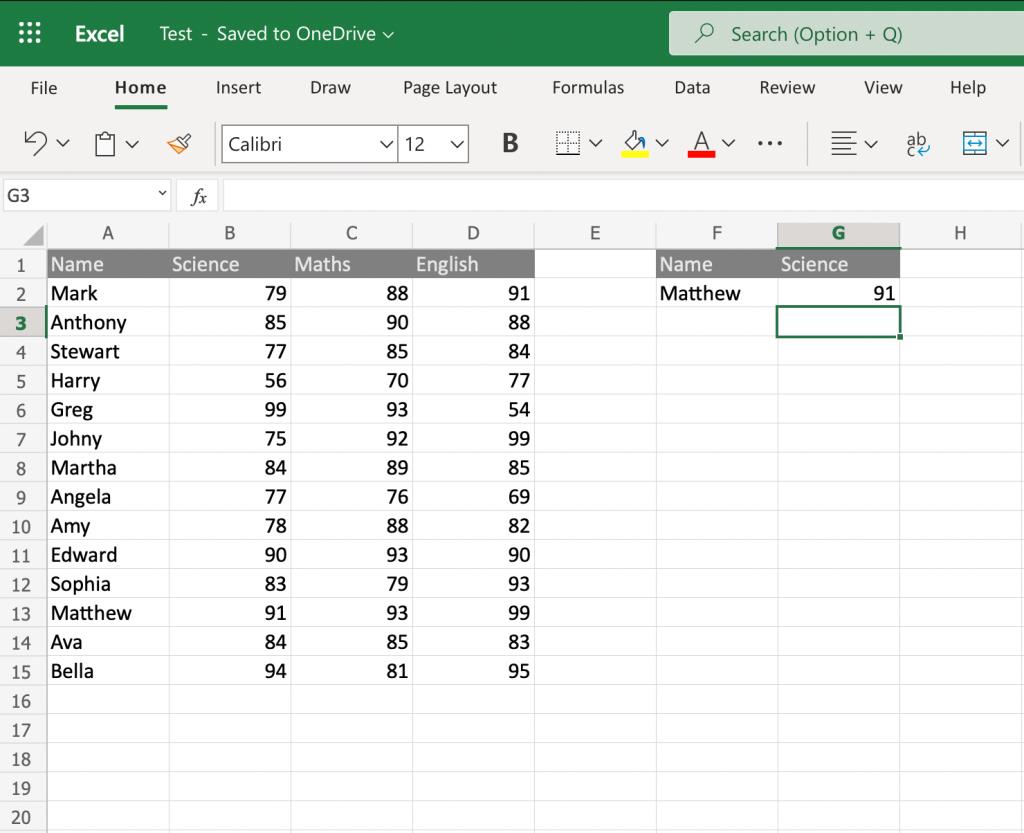
Laten we dezelfde dataset nemen, maar deze keer met de namen aan de rechterkant. Nogmaals, we zijn nog steeds op zoek naar Matthew's Science-score.
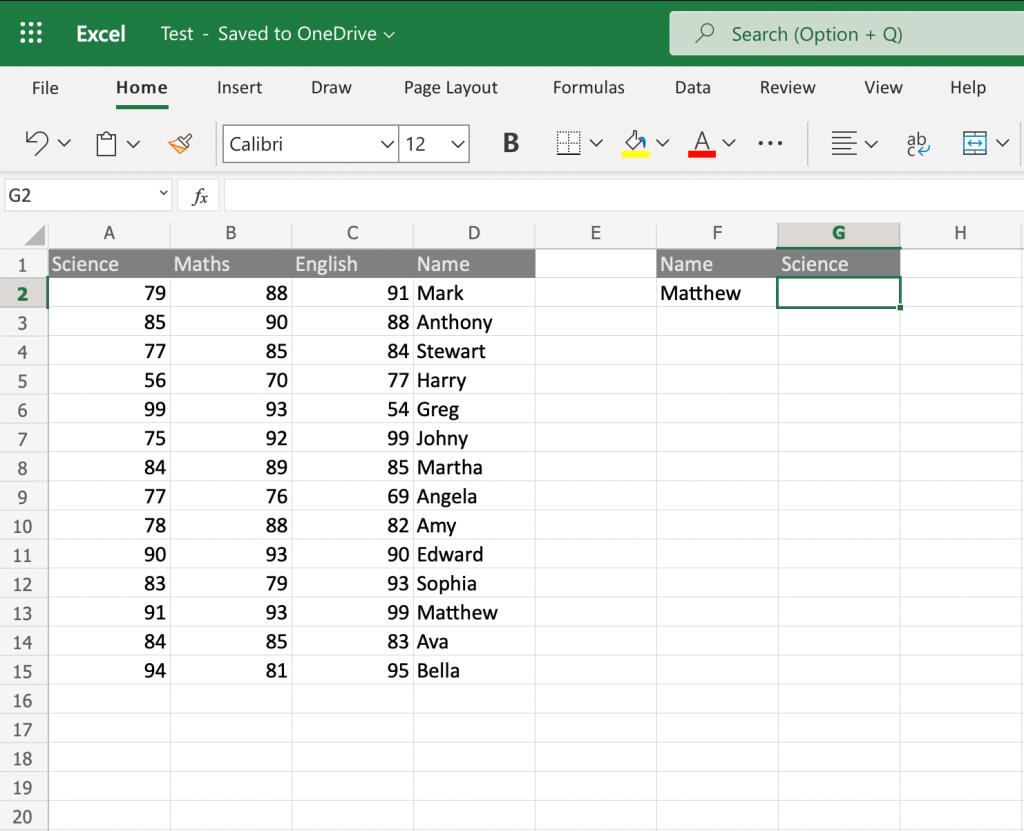
Dit is de XLOOKUP-functie die we in dit geval zullen gebruiken:
=XZOEKEN(F2,D2:D15,A2:A15)

De resulterende gegevens van deze functie zullen ook hetzelfde zijn. Ook al is het hetzelfde resultaat, de opzoekmatrix en return_array waarden te veranderen hier.
De functie XLOOKUP lost de belangrijkste problemen met de functie VERT.ZOEKEN op. U kunt de rijen en kolommen op elke manier verplaatsen, en XLOOKUP zou nog steeds werken. Maar VERT.ZOEKEN zou een fout retourneren.
U kunt ook meerdere resultaten tegelijkertijd horizontaal en verticaal ophalen. Dus als we Matthews score op alle vakken willen halen, dan kan dat ook. De XLOOKUP-functie zou in ons geval zijn:
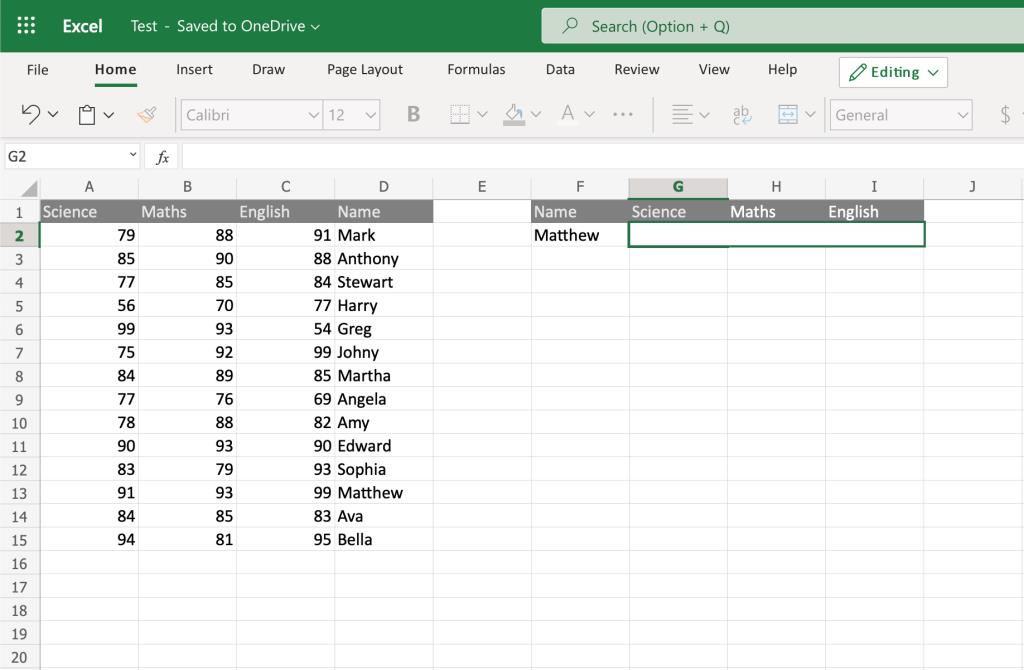
=XLOOKUP(F2,D2:D15,A2:C15)
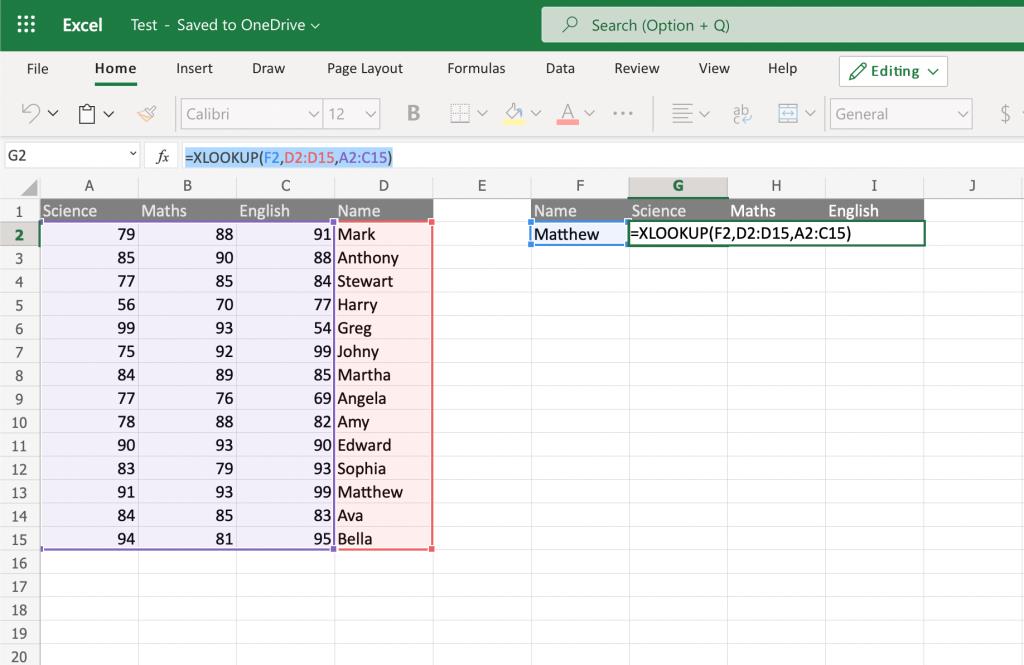
De resultante van deze functie zou hetzelfde zijn.
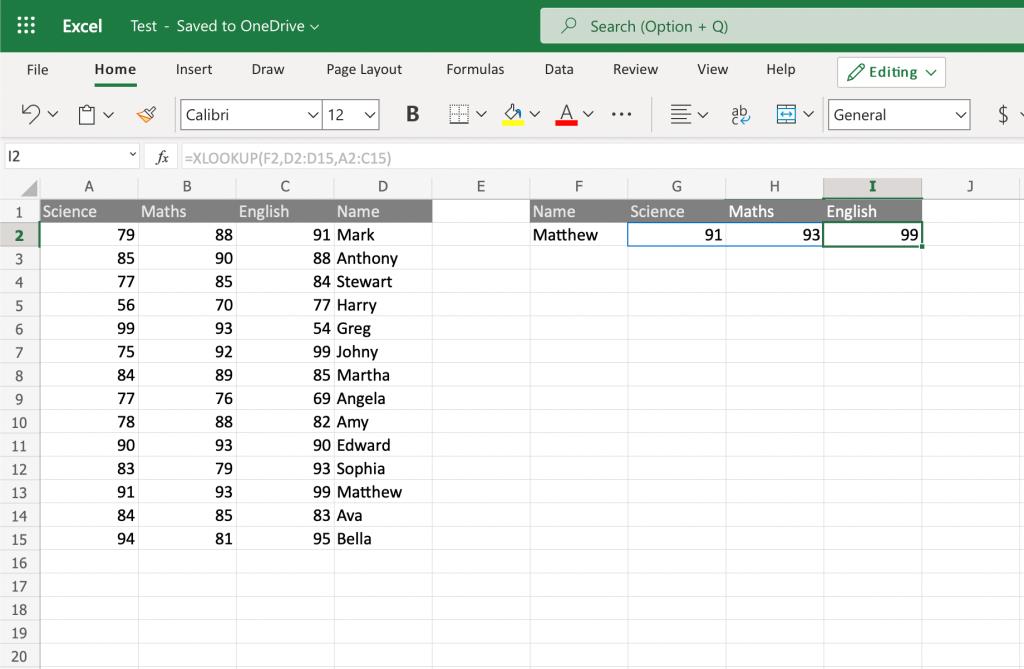
In dit geval voerde de XZOEKEN-functie een horizontale en een verticale zoekopdracht uit en de resultaten waren volledig nauwkeurig. Hier werden de argumentwaarden dienovereenkomstig gewijzigd.
Gerelateerd: Hoe de AVERAGEIF-functie in Excel te gebruiken
XLOOKUP is een grote verbetering als het gaat om opzoekfuncties. Het enige nadeel van de XLOOKUP-functie is dat deze niet achterwaarts compatibel is. Als u spreadsheets deelt met oudere versies van Microsoft Office Suite, kunnen er fouten optreden.
U hebt echter toegang tot XLOOKUP vanuit Office 365 Online. De XLOOKUP-functie staat nog in de kinderschoenen, dus Excel-gebruikers zullen enige tijd nodig hebben om deze te gebruiken.
Excel biedt een verscheidenheid aan grafieken om gegevens te projecteren. Elke grafiek heeft zijn eigen specialiteiten, dus het is logischer wanneer gegevens worden weergegeven met de juiste grafiek.
Er is een stijgende trend in mensen die thuis werken of op afstand studeren. Dit heeft geresulteerd in een aanzienlijke groei van online leerplatforms en de cursussen die ze aanbieden.
Door wijzigingen in uw Excel-spreadsheets bij te houden, kunnen andere mensen uw bestand gemakkelijker bijwerken of controleren. Het is ook handig als u alle wijzigingen wilt bijhouden. De opdracht Wijzigingen bijhouden is gemakkelijk te vinden op het tabblad Review van de oudere versies van Microsoft Excel. Het is echter mogelijk dat u en uw team het moeilijk vinden om ze in te stellen op nieuwere versies.
Wilt u een Outlook-e-mail opslaan als PDF, maar weet u niet hoe? Het is niet zo voor de hand liggend als je zou denken, maar het is nog steeds gemakkelijk te doen als je eenmaal weet hoe.
Google heeft aanzienlijke vooruitgang geboekt met betrekking tot samenwerking op de werkplek, niet alleen in zoekmachines. Het bedrijf heeft verschillende apps en functies die teams kunnen gebruiken om hun workflow te verbeteren, waarvan vele eenvoudig te integreren zijn met andere apps.
Elke dag worden er miljarden e-mails verzonden en ontvangen. Door uw e-mail op de juiste manier te beginnen, kan uw bericht opvallen en een goede toon voor uw e-mail creëren.
Freelancers kunnen nu werkprojecten vinden op LinkedIn. Het populaire professionele sociale netwerk opent mogelijkheden voor professionals om werk te vinden op zijn platform, en gaat verder dan alleen hen de tools te geven om hun vaardigheden en ervaring te adverteren.
OneNote is de app voor het maken van notities voor Windows-gebruikers. Met nieuwe updates is het nu rijk aan functies en heeft het een verbeterde interface. Het is echter niet foutloos. Vaak ziet u mogelijk onjuiste synchronisatie in de app, bestanden die helemaal niet worden geopend of bestanden die worden geopend als alleen-lezen.
Grammarly domineert al jaren de markt voor grammatica-editors. Het is een van de beste tools die je als schrijver kunt krijgen. Microsoft zocht echter de kans en bracht Microsoft Editor uit als alternatief voor Office 365-gebruikers.
Als je te veel projecten op je bord hebt, kan het moeilijk zijn om georganiseerd en op de hoogte te blijven. Een tool voor projectportfoliobeheer bespaart u de tijdrovende taak om elk project afzonderlijk te bekijken. Het maakt het revisieproces eenvoudig door alle belangrijke records op één plek weer te geven.
Deze app voor taak-, project- en teambeheer heeft een aantal opwindende functies die u in uw leven kunt toepassen om van gemak te genieten. De ad-hoc gevallen van persoonlijk gebruik voegen waarde toe aan uw ClickUp-abonnement. Van keukenrecepten tot posts op sociale media, je kunt ClickUp in veel ruimtes toepassen.
Steeds meer mensen werken vanuit huis. In het begin klinkt het geweldig: je kunt in je badjas werken, meer tijd met de kinderen doorbrengen en je eigen uren indelen. Maar het heeft ook zijn nadelen.
Er zijn veel apps op de markt die u helpen productiever te worden. Sommige zijn gratis, andere zijn betaald. Ondanks dit alles zult u er misschien niet veel van winnen. Sommige zijn gewoon te technisch, andere zijn te simpel.
Leeftijd aangeven in jaren? Het lijkt misschien eenvoudig, maar het kan je overrompelen. Evenzo vereist het geven van uw precieze leeftijd vanaf uw geboortedatum nog meer aandacht.
Het enige dat u over Asana moet leren, is hoe u projecten kunt gebruiken om de productiviteit van uw team te verhogen. Met Asana-projectbeheer vermijd je verouderde spreadsheets, lange e-mailthreads en lange vergaderingen waarin dezelfde informatie wordt herhaald.
De zakenwereld is in de 21e eeuw drastisch veranderd en nu is het niet ongebruikelijk dat teams zich over verschillende locaties verspreiden. Bovendien hebben bedrijven meestal meerdere projecten onderweg, wat het volgen van alles moeilijk maakt.
Het archiveren van e-mails is een van de beste manieren om uw inbox opgeruimd te houden. Als je dit in Outlook wilt doen, heb je geluk. Met zowel Outlook voor het web als Outlook voor desktop kunt u uw e-mails gemakkelijk archiveren.
Tegenwoordig kun je vrijwel elk smart device gebruiken om bestanden en eBooks te openen en te lezen. Er gaat echter niets boven Kindle-apparaten als het ideale apparaat om eBooks te lezen.
Een logo moet relevant en pakkend zijn, omdat het helpt om de verbinding tussen het merk en de klanten tot stand te brengen. Het is vaak het middelpunt van een merkstrategie die creativiteit, ontwerpvaardigheden en vakkundige uitvoering vereist. Bedrijven zijn bereid flink te betalen voor een effectief logo. Daarom is het ontwerpen van logo's een lucratieve freelance-optreden of bijzaak geworden.
Excel biedt een verscheidenheid aan grafieken om gegevens te projecteren. Elke grafiek heeft zijn eigen specialiteiten, dus het is logischer wanneer gegevens worden weergegeven met de juiste grafiek.
Er is een stijgende trend in mensen die thuis werken of op afstand studeren. Dit heeft geresulteerd in een aanzienlijke groei van online leerplatforms en de cursussen die ze aanbieden.
Door wijzigingen in uw Excel-spreadsheets bij te houden, kunnen andere mensen uw bestand gemakkelijker bijwerken of controleren. Het is ook handig als u alle wijzigingen wilt bijhouden. De opdracht Wijzigingen bijhouden is gemakkelijk te vinden op het tabblad Review van de oudere versies van Microsoft Excel. Het is echter mogelijk dat u en uw team het moeilijk vinden om ze in te stellen op nieuwere versies.
Wilt u een Outlook-e-mail opslaan als PDF, maar weet u niet hoe? Het is niet zo voor de hand liggend als je zou denken, maar het is nog steeds gemakkelijk te doen als je eenmaal weet hoe.
Google heeft aanzienlijke vooruitgang geboekt met betrekking tot samenwerking op de werkplek, niet alleen in zoekmachines. Het bedrijf heeft verschillende apps en functies die teams kunnen gebruiken om hun workflow te verbeteren, waarvan vele eenvoudig te integreren zijn met andere apps.
Als u veel gebruik maakt van Excel, heeft u waarschijnlijk al heel vaak LOOKUP-functies gebruikt. Als u niet bekend bent, wordt de functie LOOKUP gebruikt om door een enkele rij of kolom te zoeken om een specifieke waarde in een andere rij of kolom te vinden.
Elke dag worden er miljarden e-mails verzonden en ontvangen. Door uw e-mail op de juiste manier te beginnen, kan uw bericht opvallen en een goede toon voor uw e-mail creëren.
Freelancers kunnen nu werkprojecten vinden op LinkedIn. Het populaire professionele sociale netwerk opent mogelijkheden voor professionals om werk te vinden op zijn platform, en gaat verder dan alleen hen de tools te geven om hun vaardigheden en ervaring te adverteren.
Grammarly domineert al jaren de markt voor grammatica-editors. Het is een van de beste tools die je als schrijver kunt krijgen. Microsoft zocht echter de kans en bracht Microsoft Editor uit als alternatief voor Office 365-gebruikers.
Als je te veel projecten op je bord hebt, kan het moeilijk zijn om georganiseerd en op de hoogte te blijven. Een tool voor projectportfoliobeheer bespaart u de tijdrovende taak om elk project afzonderlijk te bekijken. Het maakt het revisieproces eenvoudig door alle belangrijke records op één plek weer te geven.

















